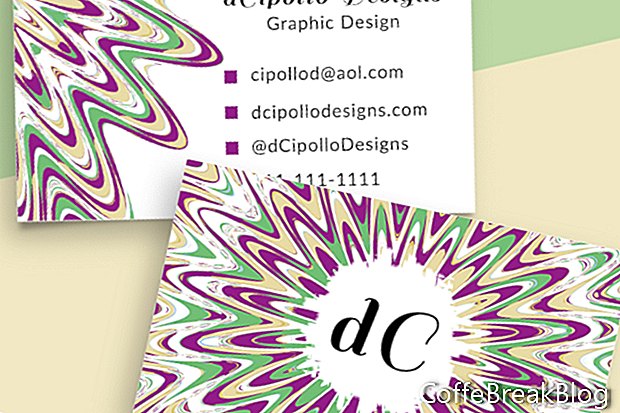Șabloanele de design Photoshop sunt foarte populare la artiști și designeri, deoarece economisesc mult timp atunci când lucrează la un proiect pentru un client. Există multe piețe online care vând aceste șabloane, inclusiv Creative Market și Adobe Stock.
Fiecare proiectant de șabloane are propriile sale preferințe pentru proiectarea șabloanelor. În acest exemplu, folosesc unul dintre propriile șabloane de cărți de vizită, care conține o tablă de artă separată pentru partea din față și spatele unei cărți de vizită. Fiecare element de design se află pe un strat individual, ceea ce face foarte ușor să personalizați graficele și textul de la locație pentru nevoile dvs. Straturile sunt organizate și codificate color. Să deschidem șablonul și să aruncăm o privire.
Vei vedea trei planșe de artă (vezi ecranul de ecran). Prima planșă de artă (a se vedea ecranul) conține instrucțiunile pentru ghiduri și o listă a fonturilor utilizate în proiectare. Pictograma Ochi pentru fiecare strat din tabloul de instrucțiuni este albastru codat color. Veți dori să utilizați liniile directoare Bleed, Trim și Safe atunci când plasați elementele de design.
Bleed LineGraficele de fundal pentru partea din față a cardului și spatele cardului ar trebui să se extindă la linia roșie Bleed și, prin urmare, pe întreaga tablă. Extinzând fundalul la linia Bleed, împiedicați o bordură albă de-a lungul marginii cardului.
Linii de decupare și siguranțăDacă textul, logo-ul și grafica dvs. se află în linia albastră de decupare, acestea nu trebuie tăiate. Dar este mai bine să plasați elementele de design în linia verde sigură.
Panoul straturilorPe lângă tabloul de instrucțiuni, panoul Straturi are și tablouri de artă pentru fața Cartea de vizită (a se vedea ecranul) și Cartea de vizită Înapoi (vezi ecranul). În cadrul fiecărei tablouri de artă, ar trebui să vedeți mai multe straturi care conțin elemente de design, inclusiv straturi pentru text, forme și grafică. Straturile de text sunt colorate cu roșu, iar formele și straturile grafice sunt codate în culori verzi.
Veți avea, de asemenea, un strat care conține liniile directoare Bleed, Trim și Safe pentru fiecare artboard. Întrucât acest strat este singurul strat din aceste planșe cu cod albastru, este ușor de activat și de dezactivat vizibilitatea ghidurilor, făcând clic pe pictograma Eye.
Grafica de fundalCa și în multe șabloane de design, am inclus coordonarea desenelor de fundal (a se vedea ecranul de ecran) pentru partea din față a cardului și spatele cardului. Aceste grafice sunt destinate a fi utilizate așa cum este. Cu toate acestea, sunt și obiecte inteligente și ușor de înlocuit cu propriile grafice. Aceste straturi grafice de fundal au culoarea verde.
Logo-ul locataruluiDacă preferați să includeți o grafică cu logo-ul, există un logo cu un logo inteligent care este un obiect inteligent. Faceți dublu clic pe obiectul inteligent (a se vedea ecranul) pentru a înlocui graficul cu logo-ul marcatorului locativ cu unul propriu. După ce ați înlocuit logo-ul și ați salvat fișierul .psb temporar, puteți redimensiona și repoziționa logo-ul după cum este necesar pe tablă.
Textul locataruluiVeți dori să înlocuiți textul marcantului locativ cu numele dvs. sau numele companiei dvs. (consultați ecranul de ecran). Aveți, de asemenea, text de locatar pentru profesia dvs., e-mail, site web, hashtag social și număr de telefon. Pentru toate acestea, puteți modifica textul, fontul, culoarea, stilul, dimensiunea, poziția sau puteți șterge textul după cum este necesar.
Șablonul folosește fonturi gratuite Adobe Typekit. Dacă aveți un membru Creative Cloud sau o abonament de încercare gratuită, puteți descărca sau sincroniza cu ușurință fonturile gratuite din Photoshop (consultați ecranul). Toate straturile de text au culoarea roșie.
Deoarece fiecare linie de text se află pe un strat separat, este foarte ușor să personalizați textul cu propriile informații. Trebuie doar să selectați textul marcatorului (vezi ecranul) și să tastați propriul dvs. text.
Icoane de gloanțePe partea din față sau în spate a cardului, unele linii de text au o pictogramă de formă vectorială mică în stânga textului. Aveți opțiunea de a schimba dimensiunea, de a completa culoarea, de a repoziționa sau de a șterge aceste pictograme. Doar faceți dublu clic pe miniatură pentru a deschide selectorul de culori (consultați ecranul) și alegeți o culoare. Accesați panoul Proprietăți (a se vedea ecranul) pentru a schimba celelalte proprietăți. La fel ca în cazul celorlalte straturi grafice, aceste straturi au culoarea verde.
După cum puteți vedea, folosind obiecte inteligente pentru grafică schimbătoare, forme vectoriale și text modificabil, aceste șabloane de design sunt ușor de personalizat cu informațiile, logo-ul și culorile mărcii.
Copyright 2018 Adobe Systems Incorporated. Toate drepturile rezervate. Captura (ecranele) de produs Adobe tipărite cu permisiunea Adobe Systems Incorporated. Adobe, Photoshop, Photoshop Album, Photoshop Elements, Illustrator, InDesign, GoLive, Acrobat, Cue, Premiere Pro, Elementele Premiere, Bridge, After Effects, InCopy, Dreamweaver, Flash, ActionScript, Fireworks, Contribute, Captivate, Flash Catalyst și Flash Paper este / sunt [o] marcă înregistrată [sau] sau o marcă comercială a Adobe Systems Incorporated în Statele Unite și / sau în alte țări.
Instrucțiuni Video,: Tutorial Photoshop in romana meniul de actiuni (Mai 2024).